对于许多游戏爱好者而言,将PlayStation 4(PS4)与电脑连接,不仅能拓宽游戏体验,还能实现数据传输、视频录制等多种功能。下面,我们将分点详细介绍PS4连接电脑的几种常见方式及注意事项。
### 1. **通过HDMI线连接显示器**
- **准备材料**:HDMI线、支持HDMI接口的显示器或电视。
- **操作步骤**:首先,将HDMI线的一端插入PS4背面的HDMI OUT接口,另一端连接到显示器的HDMI IN接口。然后,打开PS4和显示器,根据显示器提示选择正确的HDMI输入源。
- **注意**:此方法仅适用于显示游戏画面,无法实现数据传输或远程控制。
### 2. **使用Remote Play功能**
- **条件要求**:PS4需与电脑处于同一局域网内,且已安装最新系统;电脑上需下载并安装PS4 Remote Play软件。
- **操作步骤**:在PS4上启用Remote Play功能,并在电脑上打开Remote Play软件。根据软件提示,输入PS4的登录信息,即可在电脑上远程操控PS4。
- **注意**:Remote Play对网络质量要求较高,建议使用有线网络连接以保证流畅度。
### 3. **数据传输与备份**
- **使用USB存储设备**:将USB存储设备插入PS4,选择需要传输的数据进行备份。之后,将USB设备连接到电脑,即可访问并管理这些数据。
- **云存储服务**:PS Plus会员可利用云存储功能,将游戏存档等数据上传至云端。虽然不直接连接电脑,但可通过PS官网或其他支持的设备访问这些数据。
- **注意**:在传输和备份数据时,请确保PS4和电脑都已关闭自动休眠功能,以免数据丢失。
### 4. **视频录制与直播**
- **使用采集卡**:对于想要录制PS4游戏视频或进行直播的用户,可购买专业的视频采集卡。将采集卡连接至电脑和PS4(通常通过HDMI接口),然后使用相应的软件进行录制或直播。
- **注意**:选择采集卡时,需考虑其支持的分辨率、帧率及延迟等性能参数,以确保录制和直播效果。
通过以上几种方式,您可以轻松实现PS4与电脑的连接,享受更加丰富的游戏体验和数据管理便利。不过,在操作过程中,请务必注意设备兼容性和操作规范,以免对设备造成损害。